La intervale de 1-2 ani sau mai mult, Microsoft lansează actualizări la linia sa de produse Office. Actualizările pot fi instalate fără eliminarea versiunii anterioare a aplicației și a datelor personale.
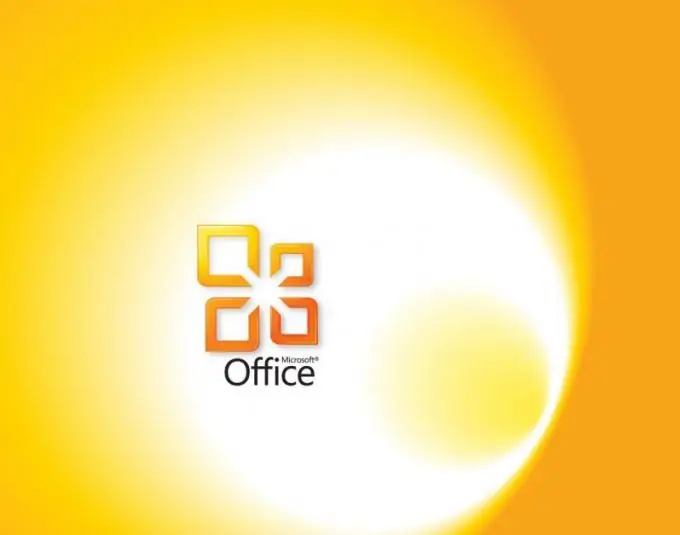
Instrucțiuni
Pasul 1
Cumpărați o actualizare pentru linia de produse Microsoft Office. Poate fi fie o versiune complet nouă a aplicațiilor, de exemplu, Microsoft Office 10 sau Microsoft Office 2014 etc., fie seturi de actualizări pentru o versiune existentă - Service Pack 1.2. Aflați despre actualizările actuale de pe site-ul Microsoft, apoi cumpărați versiunea licențiată a software-ului online (sau descărcați-l gratuit, dacă este disponibil) sau în magazinele de hardware.
Pasul 2
Rulați fișierul de instalare a actualizării și urmați instrucțiunile de pe ecran. Când vi se solicită să reinstalați produsul dezinstalând cel curent sau să actualizați în timp ce păstrați datele personale, selectați a doua opțiune. Rețineți că și versiunea instalată a produselor trebuie să fie licențiată, în caz contrar actualizarea software-ului poate fi refuzată.
Pasul 3
Introduceți cheia de licență pentru aplicație în fereastra care apare. Puteți găsi codul pe ambalajul discului pe care l-ați achiziționat sau în documentele însoțitoare pentru fișierul de instalare pe care l-ați descărcat pe Internet. De îndată ce introduceți cheia, expertul de instalare vă va oferi să activați programul în unul din cele două moduri - prin Internet sau telefonic.
Pasul 4
Selectați metoda de activare prin Internet dacă aveți o conexiune la rețea. Programul va trimite automat o cerere către serverul de licențiere Microsoft și, dacă ați specificat anterior cheia corectă, va apărea o notificare că activarea a fost finalizată cu succes. Pentru a vă înregistra prin telefon, selectați opțiunea corespunzătoare din listă, apoi indicați regiunea șederii dvs. și apelați numărul indicat pe ecran, finalizând procedura de activare.
Pasul 5
Puteți activa Office mai târziu selectând opțiunea Activare întârziată. Programul vă va aminti despre el de fiecare dată când îl porniți. Pentru a finaliza procedura, în fila „Fișier”, accesați secțiunea „Ajutor” și selectați „Activare cheie produs”.






